
Բովանդակություն:
- Պարագաներ
- Քայլ 1. Տախտակի դասավորության նախատիպը
- Քայլ 2: oldոդեք դասավորությունը
- Քայլ 3: IFTTT- ի կարգավորում
- Քայլ 4. NodeMCU- ի ծրագրավորում
- Քայլ 5: Ստացեք հեռախոսի ծանուցումներ
- Քայլ 6: Տպեք պատյանն ու ապակու շրջանակը 3D ձևով
- Քայլ 7: Հավաքեք գործը:
- Քայլ 8: Ավարտելով շինարարությունը
- Քայլ 9: Ինչ է կատարվում
- Քայլ 10: Ամեն ինչ արված է:
- Հեղինակ John Day [email protected].
- Public 2024-01-30 09:45.
- Վերջին փոփոխված 2025-01-23 14:48.
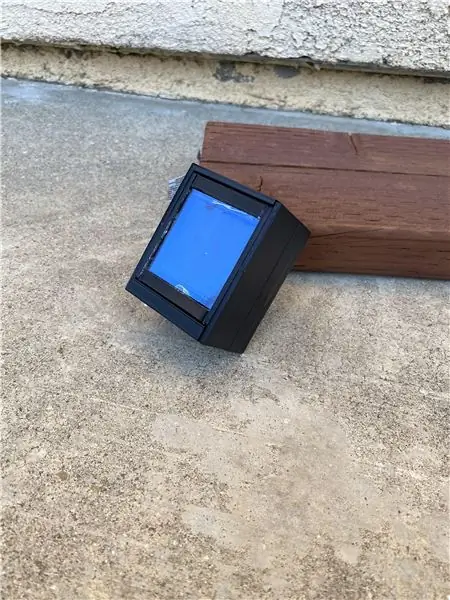
Ես օրերս խանութի շուրջը դրեցի մի կտոր ITO ապակի և մտածեցի այն լավ օգտագործելու մասին: ITO, Indium Tin Oxide, ապակին սովորաբար հանդիպում է հեղուկ բյուրեղյա ցուցափեղկերում, արևային բջիջներում, ինքնաթիռի խցիկի պատուհաններում և այլն: ITO ապակու և սովորական ապակու միջև տարբերությունն այն է, որ ITO ապակին հաղորդունակ է ITO- ի բարակ մատրիցի շնորհիվ ապակու մակերեսը: Այս նախագծի համար մենք կօգտագործենք ITO ապակին ՝ որպես կոճակ, որը կաշխատի IoT տախտակին ՝ IFTTT (եթե դա այն դեպքում) հեռախոսով ծանուցում ուղարկելու համար: Հիմնականում ես ուզում էի վերստեղծել «Դա հեշտ էր» կոճակը Staples- ի կողմից, բայց որպես կոճակ օգտագործել ապակին:
Պարագաներ
- NodeMCU (ESP 8266 տարբերակ)
- Սեղմման գարուն (1/4 "x 13/32")
- Adafruit capacitive touch touch
- PCB տախտակ (2.75 "x 1.25" երկկողմանի)
- ITO ապակի (2 "x 2")
- 4 տարբեր գույնի լարեր (2 "22AWG պինդ մետաղալար)
- 1 դեղին մետաղալար (5 "22AWG պինդ մետաղալար)
Գործիքներ:
- Մետաղալարեր
- Մետաղալար կտրիչ
- 3D տպիչ (PLA - 1.75 մմ)
- Էլեկտրական ժապավեն
- Տաք սոսինձ
- Տափակաբերան աքցան
- Sոդման երկաթ
- Oldոդող ծծող
- Oldոդման (առանց կապարի)
- Sոդման սպունգ
Քայլ 1. Տախտակի դասավորության նախատիպը
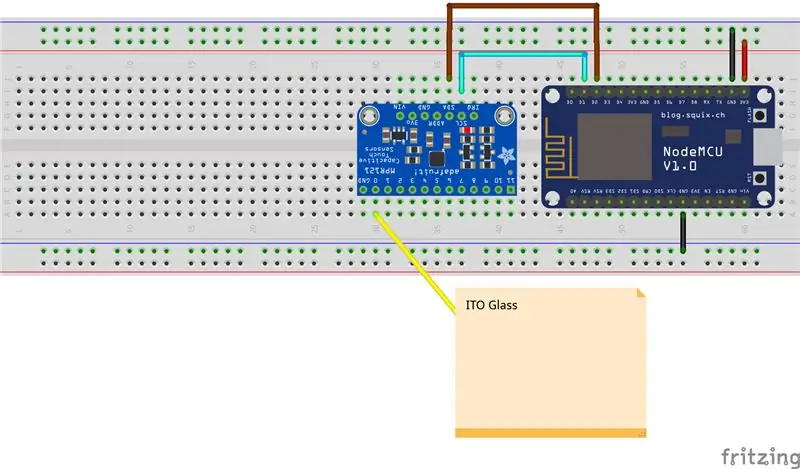
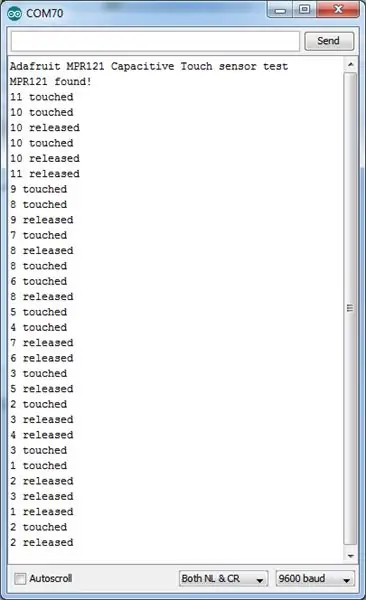
Օգտագործելով վերը նշված դասավորությունը, SDA և SCL կապերը պետք է միացված լինեն NodeMCU- ի SDA և SCL կապերին (D2 և D1): Yellowոդեք դեղին մետաղալարերը 1 -ին ամրացրեք Adafruit capacitive breakout տախտակին: Հեռացրեք մի փոքր (0,5 ) պլաստիկ պատյան դեղին մետաղալարերի մյուս ծայրից:
Երբ տախտակները հացահատիկի վրա են, բացեք ձեր Arduino IDE- ն: Գնացեք> Էսքիզ> Գրադարանների կառավարում և որոնեք Adafruit_MPR121: Տեղադրեք Adafruit MPR121 by Adafruit գրադարանը: Ձեր MPR 121 (capacitive breakout board) միացնելու վերաբերյալ մանրամասն բացատրության համար այցելեք Adafruit- ի ուղեցույցը:
Գնացեք> Ֆայլ> Օրինակներ> Adafruit_MPR121> MPR121test.ino: MPR121test.ino- ն կօգնի ստուգել, արդյոք ճեղքման տախտակը ճիշտ է միացված NodeMCU- ին: Եթե ամեն ինչ լավ է աշխատում, դեղին մետաղալարով մետաղին դիպչելիս, Սերիալային մոնիտորը պետք է ցույց տա «1 -ը դիպված է և արձակված»: Եթե դիպչում եք 0-11 բարձիկներին, ապա Serial Monitor- ի ելքը պետք է նման լինի վերը նշված երրորդ պատկերին:
Քայլ 2: oldոդեք դասավորությունը
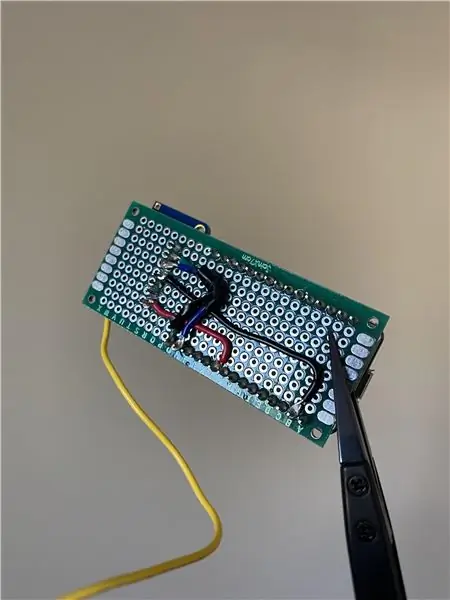

Ինչպես ցույց են տալիս պատկերները, 4 լարերի միջոցով միացրեք capacitive breakout տախտակը NodeMCU- ին: Ընդամենը կանոն, օգտագործեք կարմիր և սև լարերը ViN 3.3V և GND GND միացումների համար: Եթե SDA/SCL կապերը սխալ են զոդվում, ապա դրանք կպահանջվեն ճիշտ զոդման: Ադաֆրուտի գրադարանների և կանխադրված SDA և SCL կապերի շնորհիվ անհնար է հետագայում վերագրել կապում սույն Հրահանգի կոդավորման քայլերը:
Քայլ 3: IFTTT- ի կարգավորում
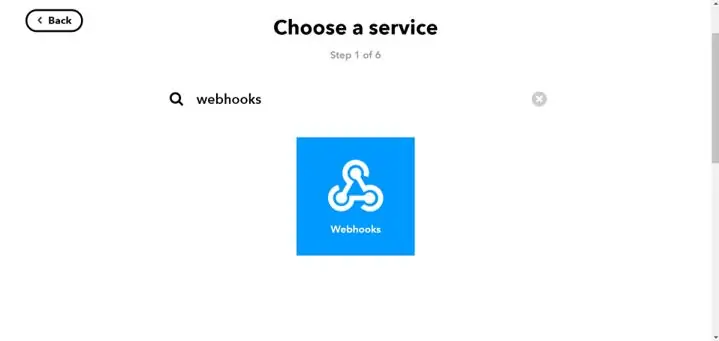
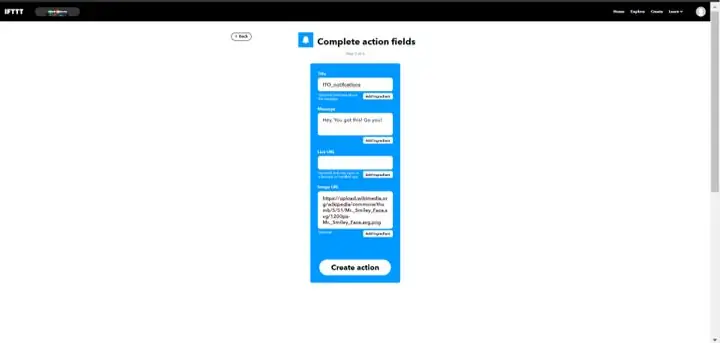
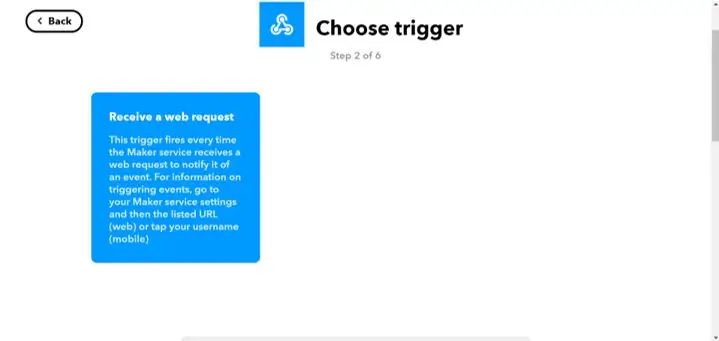
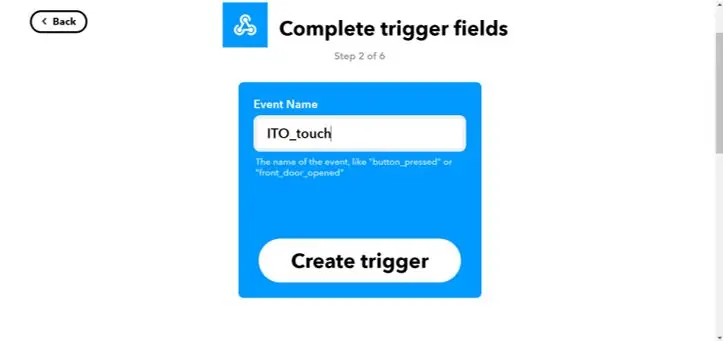
Խորը շունչ քաշիր. Դրա ստեղծումը շատ երկար չի տևի:
- Գնացեք IFTTT կայք:
- Կտտացրեք +Սա ՝ առաջարկվող ծառայությունների որոնման գոտուն անցնելու համար:
-
Մուտքագրեք «webhooks» որոնման տողում:
- Տուփի ներսում պետք է տեսնել եռանկյուն ՝ կլորացված անկյուններով
- Դա Webhooks- ի տարբերանշանն է
- Կտտացրեք վանդակի վրա, այնուհետև հաջորդ էջի «Ստացեք վեբ հարցում» վանդակը:
Միջոցառման անվան համար մուտքագրեք «ITO_touch», ինչպես ցույց է տրված վերևում երրորդ նկարում: Հիշեք սա ձեր Arduino ծրագրի համար, քանի որ դրա ձգանման անունը:
- Կտտացրեք «Ստեղծեք ձգան» կոճակին:
- Ձեզ կտանեն մեկ այլ պատուհան, որտեղ +Սա փոխարինվում է Webhooks- ի պատկերանշանով:
- Կտտացրեք +Դա և մուտքագրեք «ificationsանուցումներ» որոնման դաշտում:
- Տուփի զանգը պետք է հայտնվի: Կտտացրեք «Ուղարկեք հարուստ ծանուցում IFTTT հավելվածից»:
- Փոխարինեք հաղորդագրության տուփի տեքստը դրական հաղորդագրությամբ, ինչպիսին է «Hey, You got this! Go you!»:
- Պատկերի url- ի համար օգտագործեք ժպտերես դեմքի այս պատկերը
- Ավարտեք ՝ սեղմելով «Ստեղծել գործողություն» կոճակը և «Ավարտել» կոճակը հաջորդ էջում:
Ստանալով Webhooks ձգանը
Դուք պետք է լինեք նույն պատկերի #5 -ում (ցույց է տալիս Webhooks և ծանուցման պատկերակը) «If Maker Event» ITO_touch »տեքստով, ապա ուղարկեք հարուստ ծանուցում IFTTT հավելվածից»: Եթե ոչ, կտտացրեք գլխավոր էջանիշին, որին հաջորդում է վերը նշված տեքստով տուփը:
- Կտտացրեք Webhooks- ի պատկերանշանին:
- Լոգոն ձեզ կտանի Webhooks էջը (ցուցադրված է վերևի նկարներում)
- Կտտացրեք փաստաթղթերի կոճակին ՝ Webhooks էջի վերևի աջ մասում
- Ձեզ կտանեն այլ էջ, որը ցույց կտա ձեր բանալին Webhooks- ի համար
- Պատճենեք և տեղադրեք այդ բանալին ապահով տեղում, քանի որ դա անհրաժեշտ է Arduino ծրագրի համար
Լավ Բացի ձեր Wifi- ից և գաղտնաբառից, հաջորդ քայլում գտնվող Arduino ծրագիրը պատրաստ է գործարկվել:
Քայլ 4. NodeMCU- ի ծրագրավորում
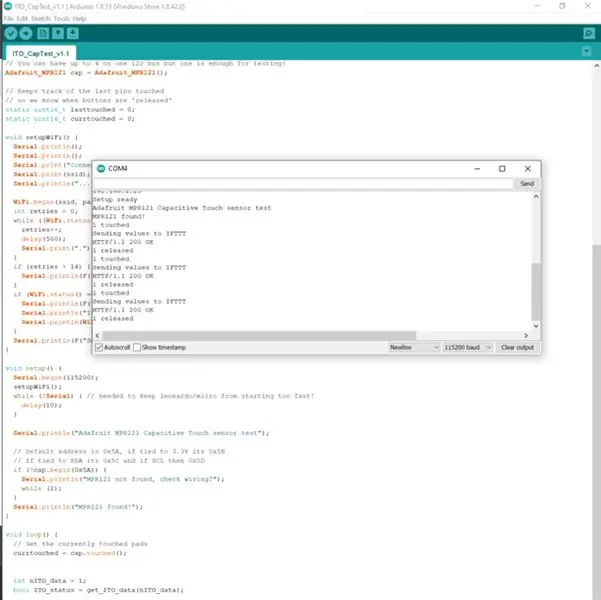
Լավ, պարզապես փնտրեք այս չորս դաշտերը.
- const char* ssid
- const char* գաղտնաբառ
- char MakerIFTTT_Key
- char MakerIFTTT_Event
Webhooks ստեղնը պետք է վերագրվի MakerIFTTT_Key- ին, իսկ Webhooks- ի ձգանի անունը («ITO_touch») ՝ MakerIFTTT_Event- ին: SSID- ը և գաղտնաբառը Wifi երթուղիչի համար են, որին IoT- ը կկապվի:
Միացրեք տախտակը համակարգչին և վերբեռնեք ծածկագիրը: Եթե ամեն ինչ լավ է, ապա վերը նշված պատկերում նշված հետևյալ հաղորդագրությունները պետք է հայտնվեն Սերիական մոնիտորում:
Քայլ 5: Ստացեք հեռախոսի ծանուցումներ

Ներբեռնեք IFTTT ծրագիրը iOS հավելվածից կամ Android խանութից: Մուտք գործելուց հետո դուք պետք է հիմնական էկրանին տեսնենք այն ծրագիրը, որը մենք նոր ենք պատրաստել: Testրագրային ապահովում ամեն ինչ փորձարկելու համար, եթե դեղին մետաղալարին դիպչեն, հեռախոսում պետք է հայտնվի ծանուցում, ինչպես ցույց է տրված:
Քայլ 6: Տպեք պատյանն ու ապակու շրջանակը 3D ձևով
Քայլ 7: Հավաքեք գործը:

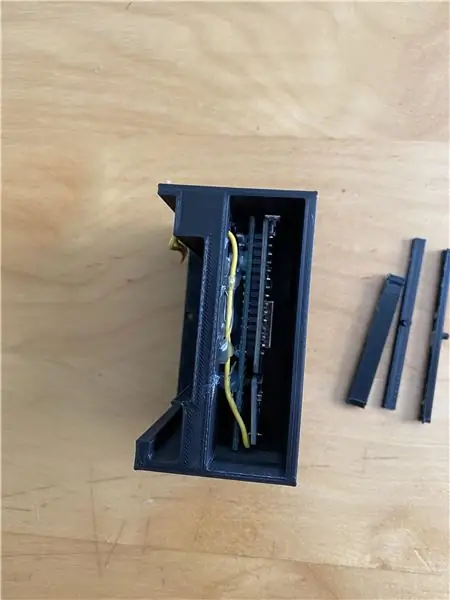
Գործի հավաքում
Տեղադրեք էլեկտրոնիկան անցքի մեջ և միացրեք տաք սոսինձով: Համոզվեք, որ դեղին մետաղալարը սնվում է անցքով ՝ նախքան տախտակը գործին ամրացնելը: Wireցված մետաղալարով (ներկայումս ցուցադրված է փաթաթված առաջին նկարի վրա), հեռացրեք դեղին մետաղալարերի պլաստիկ պատյանը ՝ մերկացնելով մետաղը: Հիմա լավ ժամանակ է սեղմումը պատյան ուղղանկյուն անցքի մեջ տեղադրելու համար:
** microUSB- ը պետք է տեսանելի լինի կողային անցքի անցքից:
Շրջանակի հավաքում
- Կցեք վերին երկաթուղին ձախ և աջ ռելսերին (վերևի և ներքևի ռելսերի արտաքին կողմերում կան բացվածքներ, իսկ աջը և ձախը `ներքինը):
- Հիմա լավ ժամանակ կլիներ տեսնելու, թե ապակու որ կողմն է հաղորդիչ: Ես հետևեցի այս ուղեցույցին `բազմաչափի միջոցով շարունակականության ստուգման համար
- Սահեցրեք ապակին ռելսերի վրա:
- Վերջնական երկաթուղին դրեք շրջանակի վրա: Օգտագործեք տաք սոսինձ հոդերի վրա `ամեն ինչ ապահով ամրացնելու համար:
Քայլ 8: Ավարտելով շինարարությունը
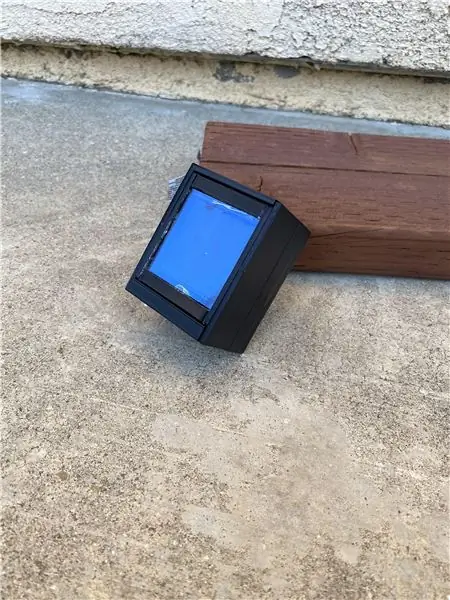
Մինչև տախտակը միացված է համակարգչին, շրջանակը տեղադրեք այնպես, որ հաղորդիչ ապակին շփվի բացված մետաղալարերի հետ, իսկ կիսաշրջանը պարունակի գարունը: Կպչեք պատի վահանակը գործին: Այժմ դուք ավարտել եք: Եթե ամեն ինչ ճիշտ է հավաքված, երբ մակարդակի գարնանային կողմը սեղմելիս պետք է ստանաք հեռախոսի ծանուցում: Եթե ոչ, ստուգեք, արդյոք չփրկված մետաղը չի դիպչում ապակին: Սովորաբար մետաղալարերը պետք է դիպչեն ապակին, եթե շրջանակը ներքև չսեղմեք:
Քայլ 9: Ինչ է կատարվում
Ապակե շրջանակի գարնանային կողմը ներքև սեղմելով ՝ շրջանակը մի փոքր պտտվում է ՝ ITO ապակին մետաղալարից անջատելու համար: Խզման տախտակն այս տեղեկատվությունն ուղարկում է IoT ՝ տրամաբանությունը պարզելու համար: IoT- ն ընդունում է, որ ապակին այլևս չի դիպչում մետաղալարին և վեբ հարցում է անում Webhooks- ի միջոցով: IFTTT տրամաբանությունը այնուհետև ընդունում է հարցումը և, եթե այն ճիշտ ուղարկվի, կատարում է ծանուցման գործողությունը: Սա հեռախոսի IFTTT հավելվածին ասում է, որ push ծանուցում ստեղծի:
Քայլ 10: Ամեն ինչ արված է:
Ինքդ քեզ հարվածիր մեջքին, որովհետև դու հասցրեցիր մինչև վերջ: Ստորև մեկնաբանեք, եթե օգնության կարիք ունեք ցուցադրված քայլերից որևէ մեկի հետ
Խորհուրդ ենք տալիս:
Ապակե քարե LED խողովակ (WiFi վերահսկվող սմարթֆոնի հավելվածի միջոցով). 6 քայլ (նկարներով)

Ապակե քարե LED խողովակ (WiFi- ը վերահսկվում է սմարթֆոնի հավելվածի միջոցով). Բարև ընկերներ, այս ձեռնարկում ես ձեզ ցույց կտամ, թե ինչպես կարելի է կառուցել WiFi- ով կառավարվող LED խողովակ, որը լցված է ապակե քարերով `գեղեցիկ դիֆուզիոն էֆեկտի համար: LED- ները անհատապես հասցեագրելի են, և, հետևաբար, որոշ գեղեցիկ էֆեկտներ հնարավոր են
Waterրային դաշնամուր `պատրաստված ապակե տարայի միջոցով` 3 քայլ

Pրի դաշնամուր ՝ պատրաստված ապակե տարայի միջոցով. Սա զարմանալի և հեշտ նախագիծ է բոլորի համար: Ես չեմ օգտագործել միկրոկոնտրոլեր կամ IC: Այս ջրային դաշնամուրն օգտագործում է փոքր տարաներ: Սա իսկապես հիմնական նախագիծ է: Այս նախագիծը պատրաստելու համար հետևեք հրահանգներին: ՊԱՀԱՆՆԵՐ- ցանկացած չափի բանկա, առնվազն 4-ից առավելագույնը:
Ապակե բարձրախոսներ. 19 քայլ (նկարներով)

Ապակե բարձրախոսներ. Բարձրախոսների այս հավաքածուն հնչեցնում է ապակին `ձայն արտադրելու համար: Թեև սա կարող է բարդ թվալ, բայց տեխնիկական բացատրությունն իրականում բավականին պարզ է: Յուրաքանչյուր բարձրախոս կենտրոնի վրա ամրացված է շոշափելի փոխարկիչ, որը ապակու թրթռացող սարք է
GlassCube - 4x4x4 LED խորանարդ ապակե տախտակների վրա. 11 քայլ (նկարներով)

GlassCube - 4x4x4 LED խորանարդ ապակե տախտակների վրա. Այս կայքում իմ առաջին ուսանելիը 4x4x4 LED խորանարդն էր `ապակե PCB- ներ օգտագործելով: Սովորաբար, ես չեմ սիրում երկու անգամ նույն նախագիծն անել, բայց վերջերս հանդիպեցի ֆրանսիացի արտադրող Heliox- ի այս տեսահոլովակին, որն ինձ ոգեշնչեց իմ ծագման ավելի մեծ տարբերակ պատրաստել
Շարունակաբար պտտվող ոլորտ ապակե տարայի մեջ. 4 քայլ (նկարներով)

Շարունակաբար պտտվող ոլորտ ապակե տարայի մեջ. Արեգակնային էներգիայով պայմանավորված պտտվող ոլորտի համար լավագույն վայրը ապակե տարայի մեջ է: Տեղափոխվող իրերը իդեալական խաղալիք են կատուների կամ այլ ընտանի կենդանիների համար, և բանկան որոշակի պաշտպանություն է տալիս, թե ոչ: Նախագիծը պարզ է թվում, բայց ինձանից պահանջվեց մի քանի շաբաթ ՝ ճիշտ դ
